Come fermare l'avvio di iPhoto quando si collega un iPhone, iPad o scheda di memoria

Dopo il passaggio a OS X, c'era un grosso fastidio che continuava ad accadere ripetutamente - ogni volta che collegare qualsiasi cosa nel mio MacBook e capita di avere una cartella DCIM sul file system, iPhoto si avvierà immediatamente e inizierà la scansione.
CORRELATO: Perché ogni fotocamera mette le foto in una cartella DCIM?
Il problema è che non voglio usare iPhoto tutto il tempo - voglio dire certo, posso usarlo per importare le mie foto, ma cosa succede se sto cercando di fare qualcos'altro come hackerare i miei file di salvataggio di Minecraft Pocket, o ho ha altri contenuti su un'unità rimovibile? O se voglio caricare il mio iPhone o iPad?
Fortunatamente è molto semplice impedire a iPhoto di avviarsi automaticamente.
Disabilitare iPhoto dall'avvio automatico
Basta aprire iPhoto e andare su Preferenze dalla barra dei menu e dai un'occhiata al menu a discesa "Connessione telecamera aperta".
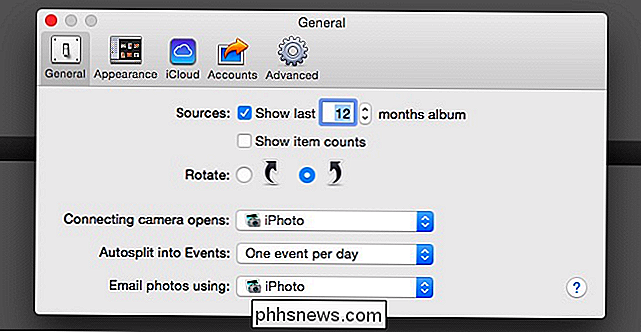
Passa da iPhoto a "nessuna applicazione" e iPhoto rimarrà tranquillo da ora in poi.
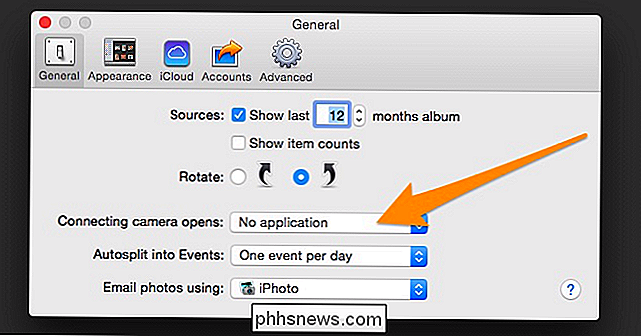
È così fastidioso che iPhoto non tiri il tuo anche i video dal tuo telefono. Ma, naturalmente, questo è un altro articolo.
Come disattivare iPhoto Auto Launch per un solo dispositivo
Se vuoi che iPhoto si avvii automaticamente per la scheda di memoria della tua fotocamera ma non quando colleghi l'iPhone, puoi effettivamente modificare le impostazioni per dispositivo. Apri l'applicazione Image Capture:
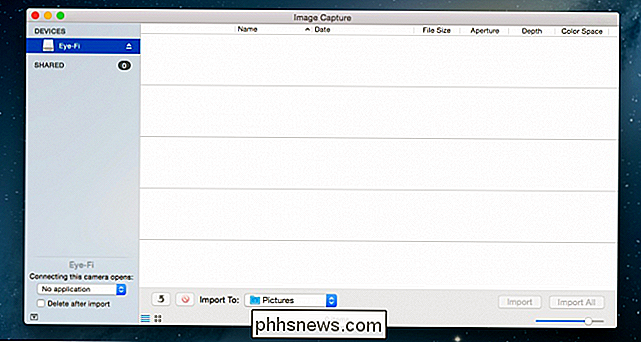
Giù nell'angolo in basso a sinistra vedrai una piccola freccia, che potresti dover fare clic per espandere. Puoi cambiare l'impostazione qui tra Nessuna applicazione, iPhoto, Anteprima o qualsiasi altra cosa desideri.
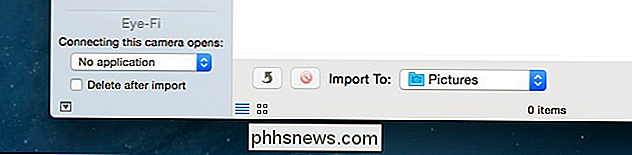
Quindi imposta il tuo iPhone su "nessuna applicazione" e lascia la scheda di memoria impostata di default, o viceversa se preferisci esso. Personalmente, ho appena disattivato completamente l'avvio automatico su tutta la linea, che sembrava più semplice.

Come ignorare o disattivare completamente la schermata iniziale nelle applicazioni di Office
Quando si avvia un programma di Office, viene visualizzata una schermata iniziale che mostra i modelli disponibili e un elenco di documenti aperti di recente nella colonna sinistra. Questa schermata può essere utile, ma se la trovi fastidiosa o che ti distrae, puoi facilmente disabilitarla. CORRELATO: Come disabilitare la schermata iniziale di Office 2013 In precedenza ti abbiamo mostrato come disabilitare Office 2013 avviare la schermata modificando il registro.

Come utilizzare la barra di stato in Word
La barra di stato in Word è disponibile nella parte inferiore della finestra del documento e visualizza informazioni sul documento, come ad esempio la pagina che si sta visualizzando, quante parole sono presenti nel documento e se sono stati rilevati errori di correzione. CORRELATO: Come utilizzare il pannello di correzione in Word È possibile personalizzare facilmente la barra di stato aggiungendo ulteriori informazioni o rimuovendo informazioni da.



